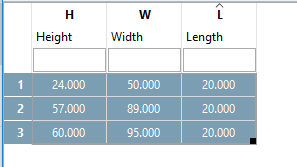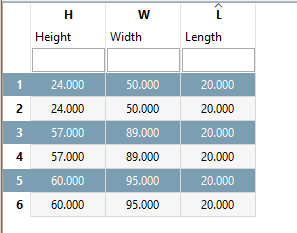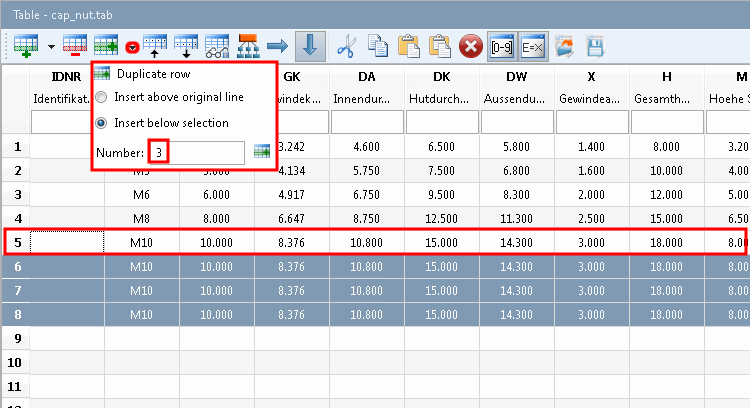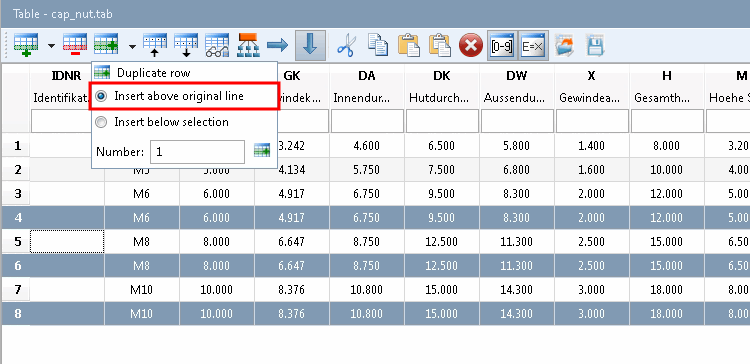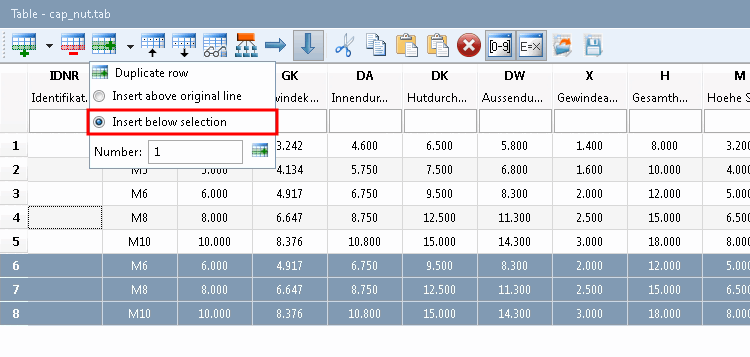La riga duplicata [Duplicate row] può essere utilizzata in modo vantaggioso se le righe sono molto simili. In questo caso è sufficiente modificare solo alcune celle.
È anche possibile selezionare e duplicare più righe contemporaneamente.
Risultato: il rispettivo duplicato viene inserito sotto la riga originale.
Utilizzare il pulsante freccia accanto al pulsante per aprire la finestra di dialogo Duplica riga [Duplicate row]. Qui sono disponibili altre opzioni. È possibile creare un numero [Amount] qualsiasi di duplicati e sono disponibili le due opzioni di inserimento Inserisci sotto la riga originale [Insert above original line] e Inserisci sotto la selezione [Insert below selection].
I seguenti esempi ne illustrano il funzionamento:
Selezione di una riga e 3 duplicati. Se esiste una sola riga originale, la selezione di Inserisci sotto la riga originale [Insert above original line] o Inserisci sotto la selezione [Insert below selection] è irrilevante.
Risultato: i duplicati vengono inseriti sotto la riga originale selezionata.
Figura 7.977. Esempio: è stata selezionata la riga 5 - Risultato: sono stati inseriti 3 duplicati della riga 5.
Risultato quando si seleziona Inserisci sotto la riga originale [Insert above original line] e 1 duplicato
Risultato per la selezione di Inserisci sotto la selezione [Insert below selection] e 1 duplicato